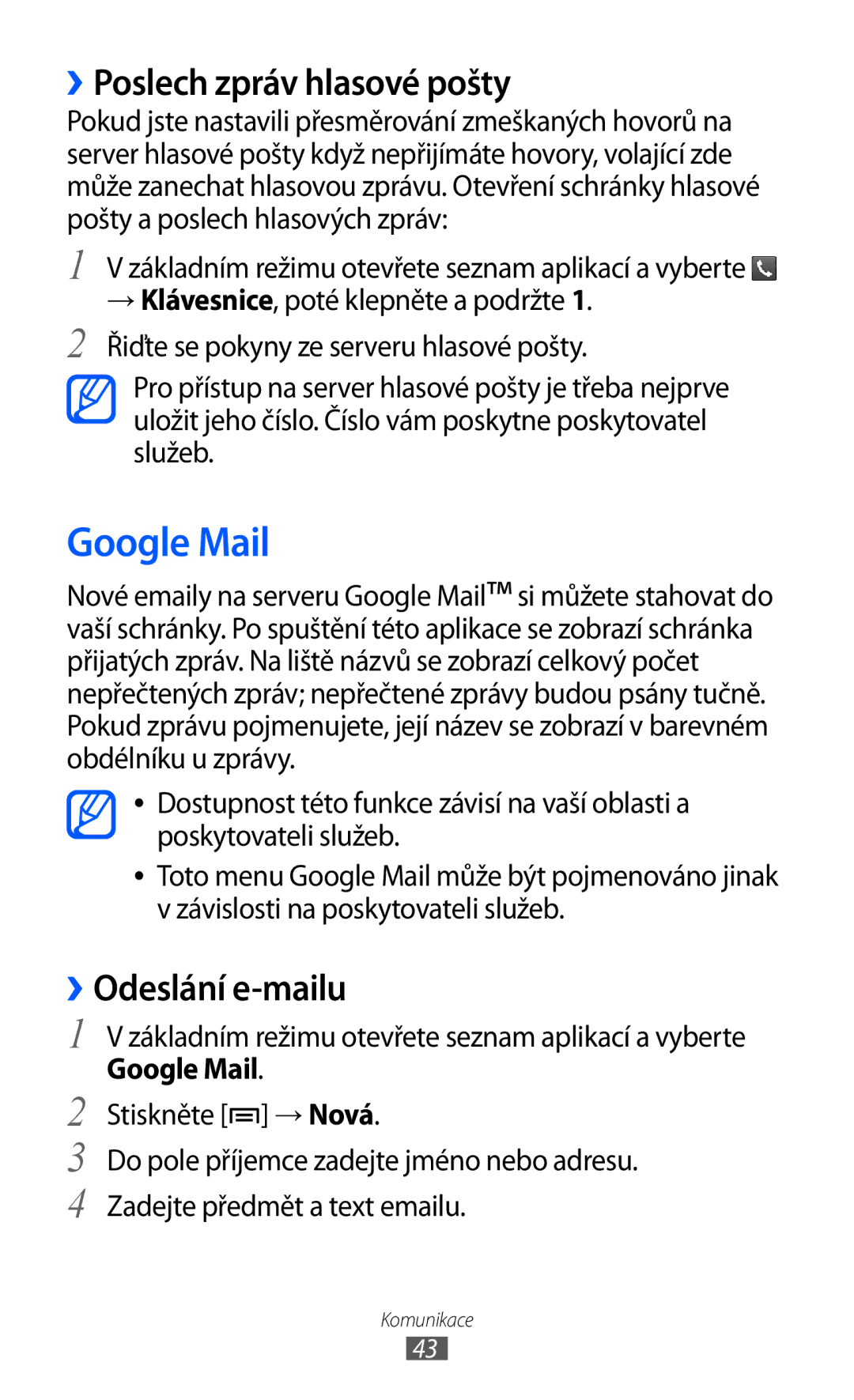››Poslech zpráv hlasové pošty
Pokud jste nastavili přesměrování zmeškaných hovorů na server hlasové pošty když nepřijímáte hovory, volající zde může zanechat hlasovou zprávu. Otevření schránky hlasové pošty a poslech hlasových zpráv:
1
2
V základním režimu otevřete seznam aplikací a vyberte
→Klávesnice, poté klepněte a podržte 1.
Řiďte se pokyny ze serveru hlasové pošty.
Pro přístup na server hlasové pošty je třeba nejprve uložit jeho číslo. Číslo vám poskytne poskytovatel služeb.
Google Mail
Nové emaily na serveru Google Mail™ si můžete stahovat do vaší schránky. Po spuštění této aplikace se zobrazí schránka přijatých zpráv. Na liště názvů se zobrazí celkový počet nepřečtených zpráv; nepřečtené zprávy budou psány tučně. Pokud zprávu pojmenujete, její název se zobrazí v barevném obdélníku u zprávy.
●●
●●
Dostupnost této funkce závisí na vaší oblasti a poskytovateli služeb.
Toto menu Google Mail může být pojmenováno jinak v závislosti na poskytovateli služeb.
››Odeslání e-mailu
1
2
3
4
V základním režimu otevřete seznam aplikací a vyberte Google Mail.
Stiskněte [![]() ] → Nová.
] → Nová.
Do pole příjemce zadejte jméno nebo adresu. Zadejte předmět a text emailu.
Komunikace
43